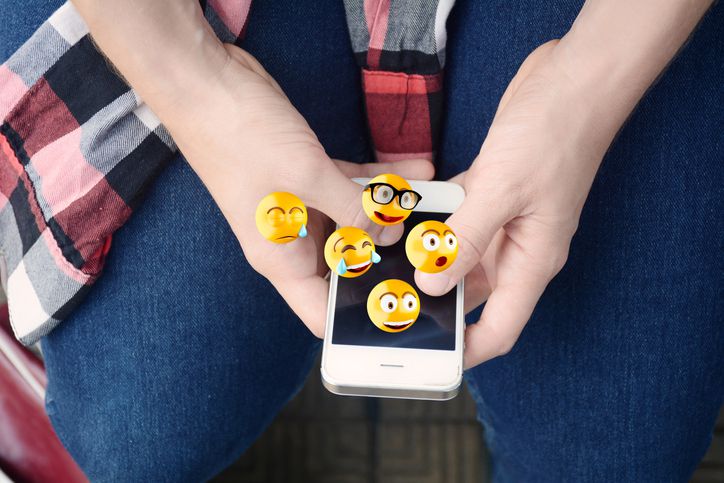Mitä tietää
- Valitse yhteystieto > avaa keskusteluikkuna > valitse iloiset kasvot kuvake > valitse emoji.
- Voit myös kirjoittaa yleisiä hymiöitä, kuten 🙂 tai 😉tekstikentässä.
Tässä artikkelissa kerrotaan, kuinka voit etsiä ja käyttää Skype-emojia. Skype-emojit ovat saatavilla Skypen ja Skype for Businessin vakioversiossa. Skype for Business ei kuitenkaan välttämättä tarjoa samoja hymiöitä kuin kuluttajaversio.
Kuinka Skype Emoji . löytää
Käytätpä sitten Skypeä tietokoneella tai Skype-sovellusta älypuhelimella tai tabletilla, emojien löytäminen ja käyttö on helppoa. Kun valitset yhteystiedon ja avaat keskusteluikkunan, etsi pieni pyöreä hymiökuvake laatikosta, johon kirjoitat viestin. Valitse iloiset kasvotja Skype avaa ikkunan, jossa on käytettävissä olevat emojit.
Jos käytät tietokonetta, selaa Skypen emoji-ikkunaa löytääksesi haluamasi. Mobiililaitteissa voit selata vaihtoehtoja pyyhkäisemällä sivuttain. Voit myös valita luokkakuvakkeet siirtyäksesi tiettyihin sarjoihin, kuten eläimiin tai kansallisiin lippuihin. Jos et vieläkään löydä haluamaasi emojia, etsi tietty emoji valitsemalla hakukenttä ja kirjoittamalla avainsana.
Kuinka käyttää Skype Emojia
Voit käyttää Skype-emojia muutamalla tavalla. Ensimmäinen on yksinkertainen: valitse emoji, jota haluat käyttää edellisessä osiossa oppimallasi menetelmällä. Tämä lisää sen tekstiruutuun, johon voit lisätä emojia tai tekstiä. Toinen tapa käyttää Skype-emojia on kirjoittaa emoji tekstiruutuun. Skypen avulla voit kirjoittaa monia yleisimmistä hymiöistä, kuten hymiöt tai silmää silmäävät kasvot, kirjoittamalla hymiöversion, kuten 🙂 tai ;). Hymiöt eroavat hymiöistä siinä, että hymiöt on tehty kokonaan näppäimistön merkeistä ja symboleista edustamaan tunteita. Jokaisella Skype-emojilla on myös koodi, joka edustaa sitä, ja voit myös syöttää nämä koodit käyttääksesi emojia. Esimerkiksi emojilla on idea. Käytä sitä kirjoittamalla (idea) tekstikentässä. Kun lähetät viestin, koodi muunnetaan emojiksi.
:max_bytes(150000):strip_icc()/002-find-and-use-skype-emoji-4172938-40e600827d6c4950815433850d8bc1b6.jpg)
Ei ole helppoa tapaa löytää emojikoodeja mobiililaitteilla. Voit silti siirtää hiiren Skype-emojin päälle tietokoneella, ja ikkunan yläreunassa oleva esikatselu näyttää hymiön suuren näytön sekä sen kuvauksen ja koodin suluissa. Näkemäsi emoji ja viestisi vastaanottajan näkemä emoji voivat vaihdella riippuen käyttämästäsi Skype-versiosta. Joitakin hymiöitä ei ehkä näytetä.
Kuinka käyttää piilotettuja emojia
Skype ei näytä kaikkia saatavilla olevia hymiöitä. Monet eivät välttämättä näy emoji-ikkunassa, jota selaat. Voit kuitenkin käyttää mobiililaitteesi hakutoimintoa löytääksesi tämän hymiön. Tietokoneella sinun on tiedettävä emojin koodi ja kirjoitettava se tekstiruutuun, kuten edellisessä osiossa selitettiin. Löydät täydellisen luettelon Skype-emojista, mukaan lukien piilotetut, verkkosivuston tukiosiosta.